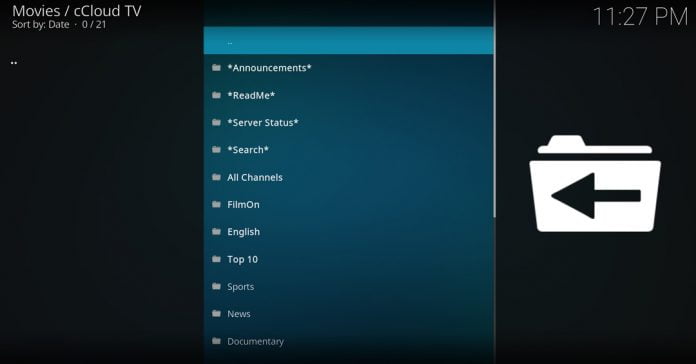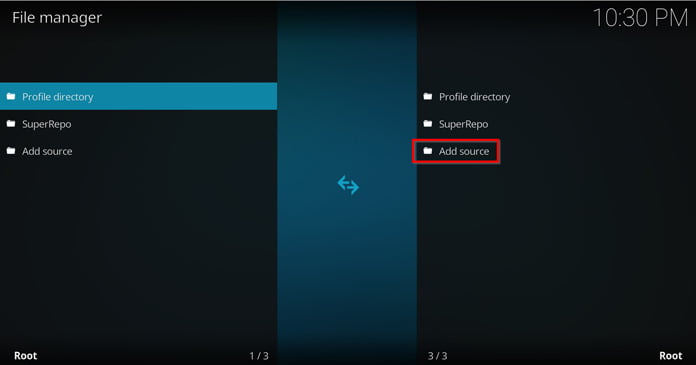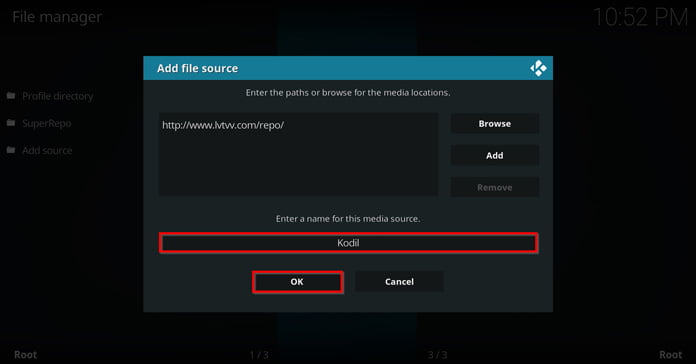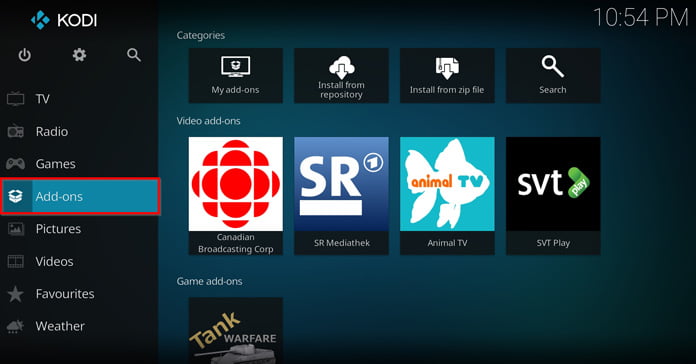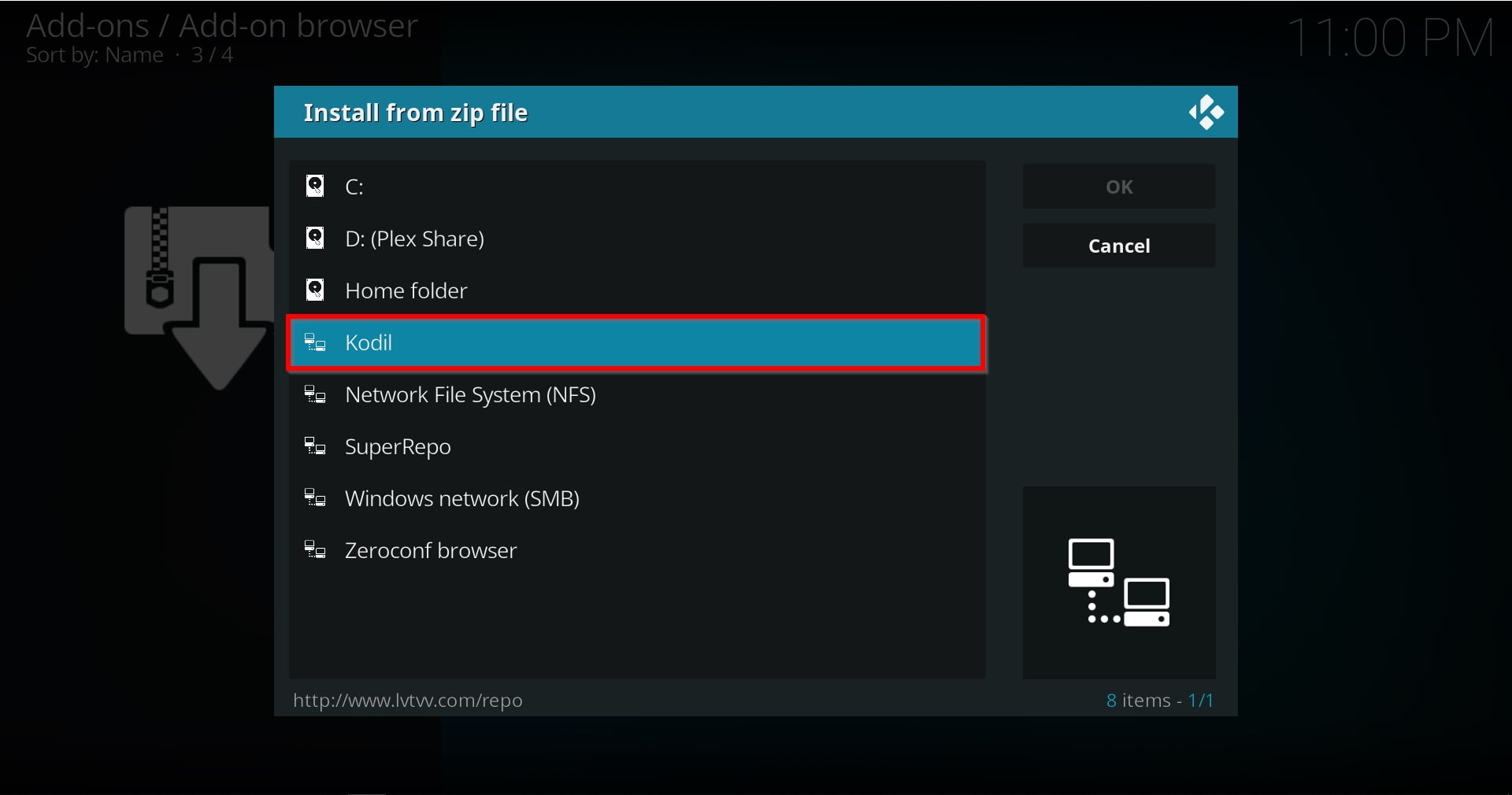I denna artikel går vi igenom hur ni installerar cCloud. Skärmavbilderna är tagna från PC-versionen av Kodi 18, Leia. Men då gränssnittet ser likadant ut på alla enheter fungerar guiden finfint på alltifrån Smart TV-apparater till mobiltelefoner.
cCloud fokuserar främst på live TV-innehåll, och det som gjort tillägget så pass populärt är förmodligen det breda utbudet. Appen är utöver detta helt gratis och ingen registrering krävs.
Tips: cCloud ger dig tillgång till material som i många fall är piratkopierat, trots att du inte har samtyckt om att titta på piratkopierat material.
Att dölja sin webbtrafik med en bra VPN är därför en god idé, så att upphovsrättslobbyn får möjlighet att skicka kravbrev till dig. Läs gärna mer om hur du hittar en bra VPN i vår samlingsartikel om de bästa VPN-tjänsterna i Sverige.
Installera cCloud på er Kodi-enhet
Installationen delas för enkelhets skull upp i två delar, som ni märker nedan.
Del 1: Tillåt installationer från okända källor
Steg 1: Ta er till hemskärmen och tryck på kugghjulet för att komma till ”Settings.”
Steg 2: Därefter tar ni er till ”System”
Steg 3: Välj efter detta ”Add-ons” och bocka för ”Unknown Sources”
Steg 4: Därefter bekräftar ni att tredjepartsappar ska tillåtas. Jag har själv använt mig av cCloud ett bra tag och appen har tuffat på hur bra som helst.
Nu är den första biten av installationsförloppet avklarad. Härnäst ska vi installera cCloud från en tredjepartskälla som kallas för Kodil.
OBS! Alla Kodi-användare bör använda sig av en VPN-tjänst, och enligt mig är Cyberghost det bästa valet. En VPN-tjänst skyddar hela internetuppkopplingen mot hackers, snokande internetoperatörer och mycket mer. Förutom detta bjussar även VPN-tekniken på en lång rad andra fördelar, som ni kan läsa mer om här.
Del 2: Installera källan ”Kodil” och därefter ”cCloud”
Steg 1: Ta er tillbaka till huvudmenyn och klicka på kugghjulsikonen.
Steg 2: Klicka på ”File Manager”.
Steg 3: Dubbelklicka därefter på ”Add source”
Steg 4: När ni ser följande gränssnitt – klicka på ”<None>”
Steg 5: Skriv http://www.lvtvv.com/repo/ i fältet och klicka ”OK”. Det är väldigt viktigt att ni använder er av rätt adress, annars får ni besök av ett ilsket felmeddelande.
Steg 6: Välj vad källan ska heta. Det enklaste är om ni döper den till Kodil, och därefter klickar ”OK”.
Steg 7: Ta er därefter tillbaka till hemskärmen och välj ”Add-ons” i sidopanelen.
Steg 8: Öppna därefter upp paket-installeraren som ni hittar längst upp till vänster.
Steg 9: Välj ”Install from zip file”
Steg 10: Leta reda på namnet du gett källan i steg 6, och klicka på det. I mitt fall heter källan Kodil.
Steg 11: Klicka på Zip-filen som heter repository.kodil[versionsnummer].zip
Steg 12: När installationen har lyckats visas en ruta längst upp till höger i gränssnittet. Detta innebär att Kodil nu har installerats.
Steg 13: Klicka på ”Install from repository”
Steg 14: Klicka på ”Kodil-repository”
Steg 15: Välj ”Video add-ons”
Steg 16: Välj ”cCloud TV” (det lättaste är att söka efter cCloud via vänsterflikens sökfunktion som kallas för ”Filter”)
Steg 17: Klicka på ”Install”-knappen som ni hittar längst ner till vänster. Om en ny skylt dyker upp klickar ni ”OK” på denna.
Steg 18: En popup-ruta dyker nu upp som bekräftar det vi redan har på känn – cCloud är installerat.
Steg 19: Gå tillbaka till hemskärmen och välj återigen ”Add-ons”. Klicka därefter på ”Video add-ons” och välj ”cCloud TV”. Därefter kommer cCloud TV:s huvudgränssnitt att visa upp sin fina hjässa.
Vad innehåller cCloud TV?
Som ni själva ser finns det en hel del att välja på: Sport, filmer, tv-serier, dokumentärer – i princip allt vi kan tänka oss.
Sammanfattning
Det finns ett stort antal Kodi-tillägg att välja på, och cCloud är i mitt tycke ett av de bästa. Jag har själv använt mig av tillägget en längre tid och kan gå i god för att det fungerar stabilt.